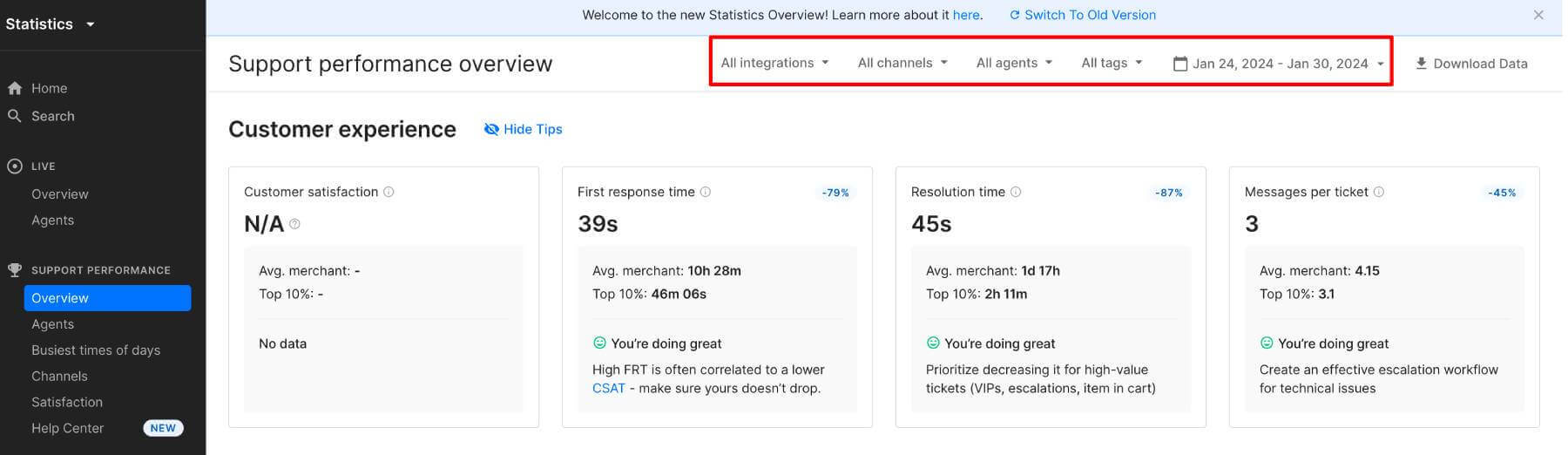Gorgias-Migrationsanleitungen
Wie überprüfe ich das Ergebnis der Demo-Migration für Gorgias?
Sobald Ihre Gorgias-Demo-Migration abgeschlossen ist, zeigt der Migration Wizard eine Übersichtstabelle mit den Berichten für migrierte, übersprungene oder fehlgeschlagene Datensätze.
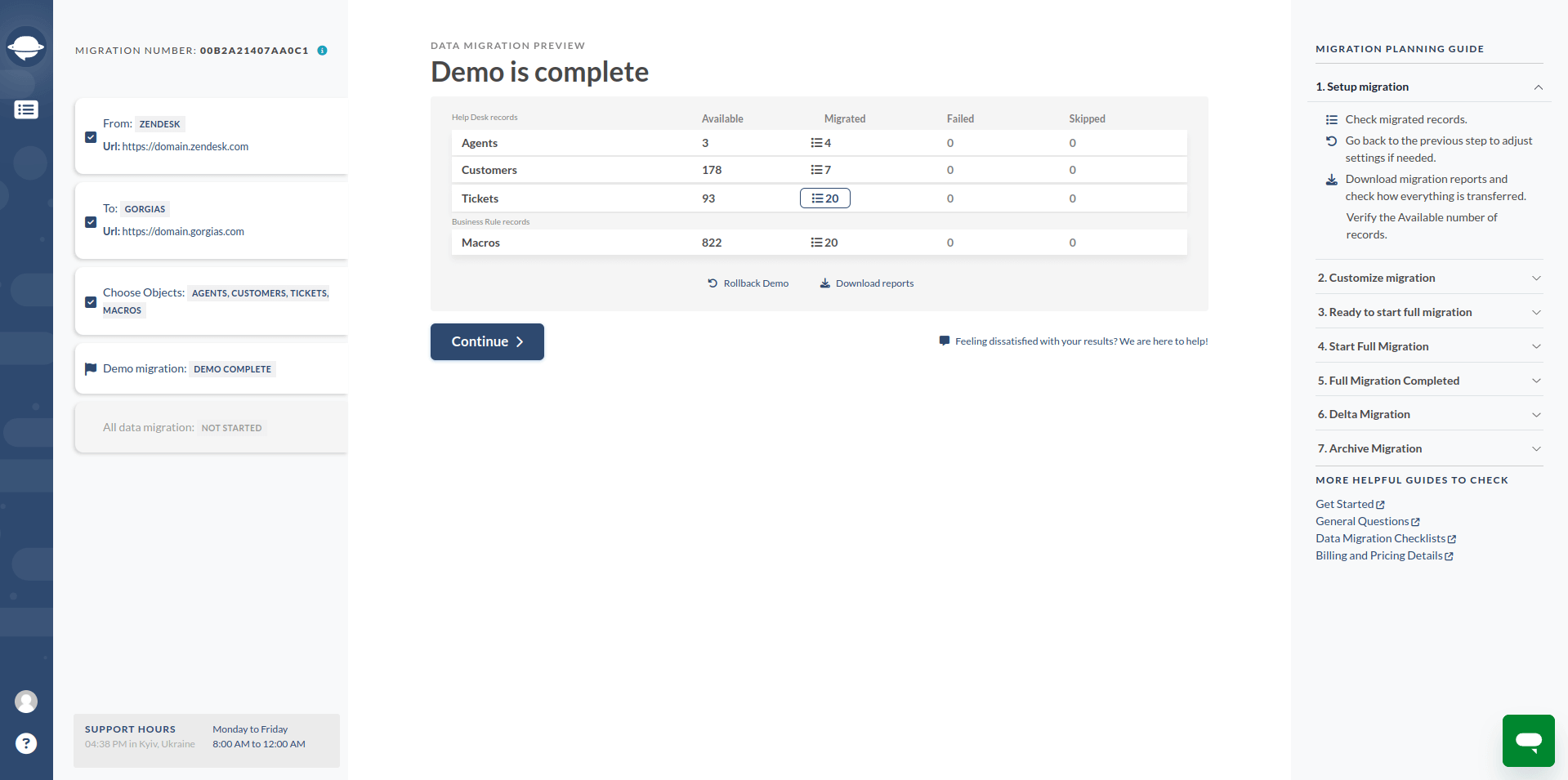
Zusätzlich können Sie auch die Typen und die Anzahl der migrierten Datensätze sehen, die von Ihrer Quellplattform zu Gorgias migriert wurden. Klicken Sie auf die Schaltfläche und sehen Sie sich eine Liste mit anklickbaren IDs an.
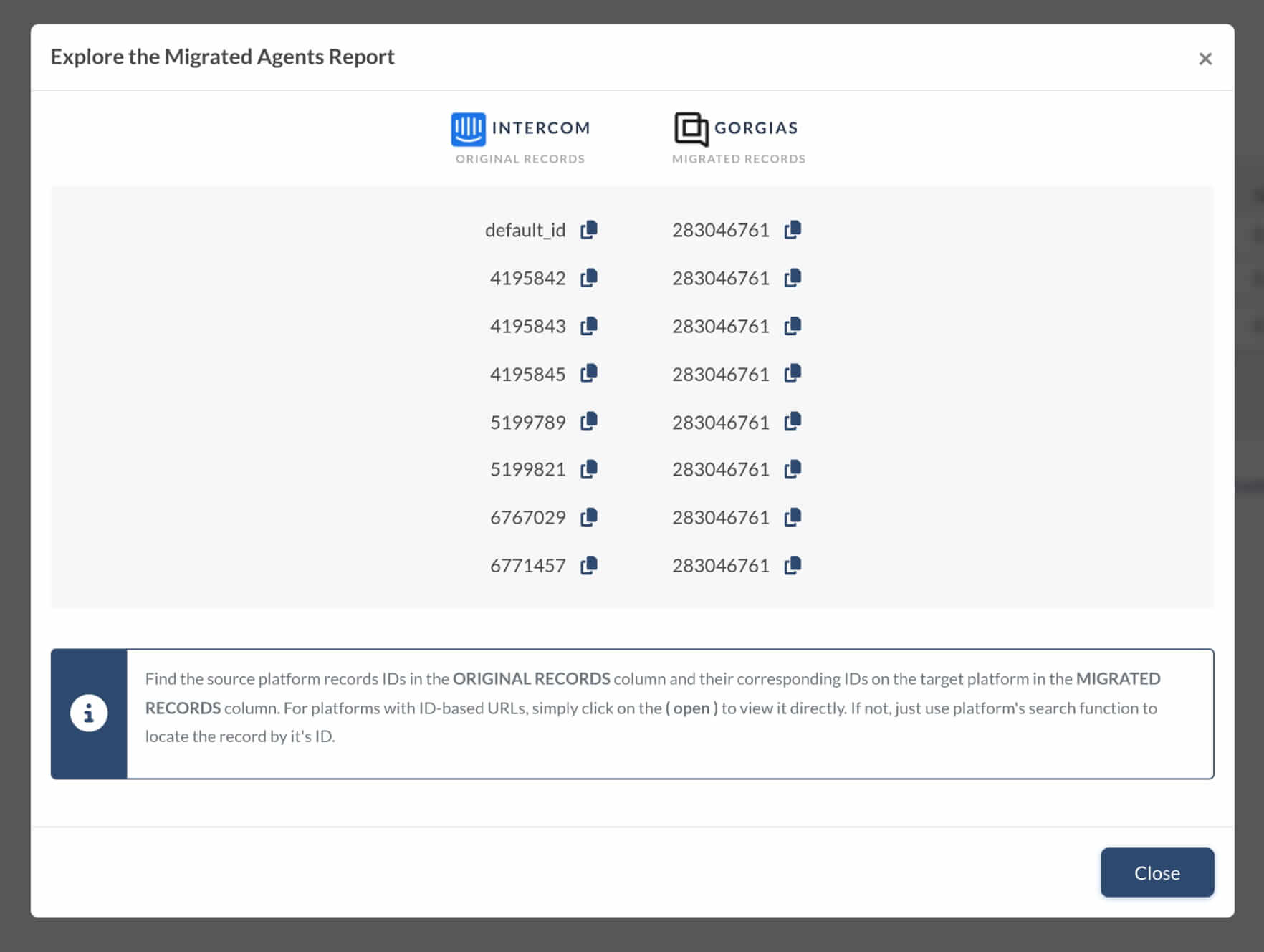
Während der Demo-Migration und der vollständigen Datenmigration werden die Tickets und zugehörigen Daten ähnlich übertragen. Wenn einige Daten während der Demo-Migration nicht migriert werden, werden sie auch während der vollständigen Datenmigration nicht migriert.
Sehen Sie sich die Tickets zusammen mit deren Typ, Quelle, Priorität, Tags, Anfragenden und Agenten an. Wenn Sie Wissensdatenbankdaten migrieren, überprüfen Sie auch diese Ergebnisse.
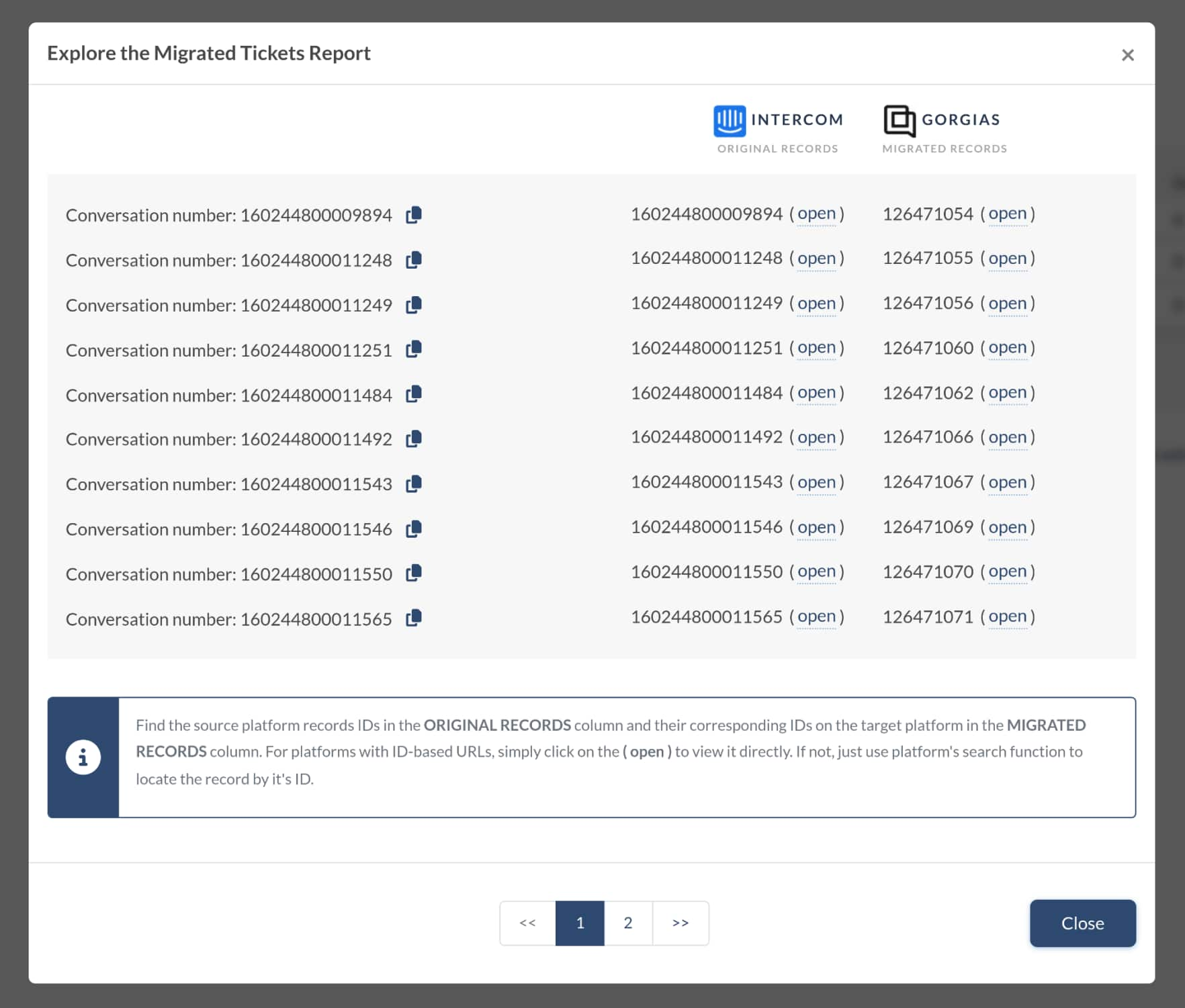
Sie erhalten ähnliche Berichte nach der vollständigen Datenmigration. Wiederholen Sie die gleichen Schritte, jedoch in größerem Umfang.
Wie filtere ich Daten in Gorgias?
Um Daten in Gorgias zu filtern, navigieren Sie zu Statistiken > Support-Leistung, wo Sie Filter für Kanäle, Agent/Team, Tags und Datumsbereich verwenden können.